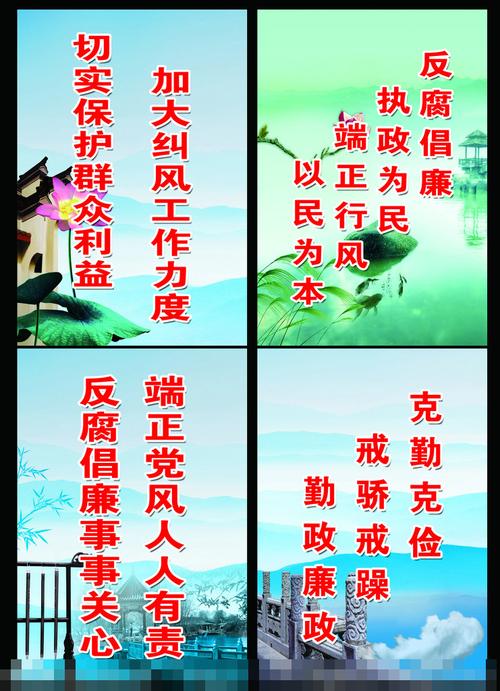
随机振动控制系统使用说明书
(WINDOWS界面)
随机振动控制系统使用说明书(WINDOWS界面)
1. 引言
本振动控制系统主要是用作振动和冲击试验控制。从振动试验的历史来看,试验是从定频正弦→正弦
扫频→随机振动发展的。正弦定频试验可以对选定的一个或数个频率(通常选为试件的共振频率)下对试
件进行振动试验,由于不可能测出试件所有的共振频率,再由于非线性因素和结构损伤的影响,共振频率
本身在试验过程中也是变化的,于是就发展了正弦扫频试验,试验过程中对试件所有的共振频率都能考核
到。为什么又要进行(宽带)随机振动试验呢?一是实际飞机、火箭、船舶、车辆上测得的振动环境接近
于宽带随机,二是计算机技术飞速发展和快速数字谱分析算法(FFT)的发明使得技术上有了实现的可能;从
对试件损伤和工作可靠性的影响来看,正弦扫频与宽带随机也有很大的差别,举例来说,正弦扫频时试件
各共振频率依次发生共振,而宽带随机试验时,试件各共振频率同时发生共振,若有一继电器常开触点的
两弹簧片有不同的共振频率,可能它们依次共振时不相碰,但同时共振时就相碰,而造成仪器工作的不正
常。这个例子可以形象地说明正弦扫频与随机振动试验的差别。一句话,随机振动试验更接近于实际振动
环境,对试件的考核也较严格,从而更容易保证您的产品的质量。美军标MIL-STD-810F更推荐随机试验时
频率分辨率采用800谱线,本系统能满足此要求。
对于涡轮螺桨式飞机,直升机,和机载炮击振动,主要振动环境为宽带随机加窄带随机或宽带随机加
多频正弦振动,美军标MIL-STD-810D~F规定要作这两种模拟,窄带及正弦频率一般不变。本系统能完成
宽带加窄带随机和正弦加随机试验,窄带及正弦频率可以扫频。
关于冲击试验,早先多半采用跌落式,凸轮式等机械冲击试验装置,这些装置结构简单,但对冲击参
数(冲击加速度、波形、冲击时间等)的调整较麻烦,波形不准确。在实际冲击环境中有两种理想的加速
度冲击波形:半正弦波模拟了完全弹性碰撞;后峰锯齿波模拟了完全塑性碰撞,冲击时间常取11ms和6ms。
本系统能够很方便地在振动台上模拟这两种波形和不同时间不同加速度的冲击试验,且有较高的精度。
从美军标MIL-STD-810D冲击试验规范开始,要求首先满足规定的冲击响应谱而对波形却不作规定,它
认为这种模拟方式最能准确地模拟冲击环境对产品不同自振频率的部件产生同样严格的冲击效果。为适应
这种冲击试验要求发展的趋势,本系统开发了冲击谱合成的功能,圆满地解决了此问题,这是任何机械式
系统所不可能完成的。
2 系统性能
2.1 正弦扫频
控制和测量通道 1~8
频率范围 5~5000Hz
扫频包线 等幅、等速度、等加速度
分析方式 RMS、跟踪滤波
扫频方式 线性—对数、正反扫、定频
2.2 随机振动(包括宽带加窄带和宽带加正弦)
控制和测量通道 1~8
频率范围 5000Hz
宽带谱线数 100~800线
控制谱动态范围 >55dB(自闭环)
窄带谱或正弦谱线数 0~10
2.3 冲击试验控制
脉冲时间 1~30ms
波形 半正弦、三角、锯齿、方波
冲击谱合成 频谱范围 5~2000Hz
3 硬件配置及占用主机资源
3.1 由于现代微机运算速度已足够高, 它可以完成所有的运算工作(参数设置,文件存取打印, 输出信号发
生, 数据处理, 均衡控制, 实时显示等),接口板专门用于控制D/A和A/D,为了提高控制精度, 本系统采
用16位高速A/D和D/A,采集通过率都达到100KS/S以上,接口板采用ISA总线。通过16位定时器对D/A
和A/D进行连续不间断的定时控制,可同时输出和采集8个通道的信号。
3.2 接口板占据主机资源:
I/O 地址: 中断口: 一路 DMA通道: 二路
3.3 系统共有9路低通滤波器, 一路用于D/A输出平滑滤波,8路用于输入抗混淆滤波, 采用集成8阶椭
园型低通滤波器,用于输入信号的滤波器可以选旁路直通, 而D/A输出的一路滤波器始终是接通的。用接
口板上的时钟信号经过分频来控制滤波频率,其特性:
截止频率: 62.5~8000Hz八档
通带波动: <0.2dB
衰减率: 135dB/Oct
带外衰减: 1.5倍截止频率外80dB
3.4 输入和输出最大幅度均为+/-10V,可以通过输出电位计调正输出幅度。
3.5 为了避免计算机资源冲突, 计算机内尽可能不装多余设备, 如声卡, MODEM等。
3.6 系统诊断:
控制箱内/外开关选内循环位置,振动台功放不开,滤波器在“直通”或“滤波”位置,运行所有程
序均应能正常工作,可用来进行练习,也可作为诊断工具。也可运行,此时D/A输出100Hz,80%
满量程正弦波,1-4点均接近80.0%为正常。
4 振动控制软件的一般使用方法
4.1 首先将振动台与功放的电源打开,通电预热必要的时间。
4.2 将系统的联接线接好,D/A输出接功放输入,输入1点起依次接控制通道的电荷放大器输出,联机测
量通道可接于控制点以外的通道。
4.3 选择适当的滤波器频率.(共有62.5,125,250,500,1000,2000,4000,8000 Hz八档可供选用)。
4.4 确认输出电位计位置为零,打开控制箱电源,打印机电源及微机电源开关,进入中文WINDOWS 98系统。
(为使本说明书较简明,我们假设用户已经有了WINDOWS 98的基本操作经验。)
4.5 控制箱内/外开关打在外循环位置,滤波器开关打在“直通”或“滤波”位置。
4.6 运行振动控制程序,在进入试验运行之前开功放高压。
由于WINDOWS是多用户操作系统,它允许多作业同时运行,但为了保证振动试验的质量,在试验运行
时希望不要进行其它与试验进程无关的操作,不要运行其它程序(放送音乐,VCD,游戏,上网等等),这
将可能影响试验控制过程(比如振动信号不连续);本控制系统只能控制一个振动试验,更不能再运行一个
(正弦,随机,或冲击)试验控制程序,这将可能发生不可预见的后果!
试验运行时切不要退出程序,否则将丢失数据且不能控制试验过程!万一试验失控,应先将输出增益
调到零,使试验停止,再重新进入程序;如果发生死机(在WINDOWS下常有此事!),应先关闭功放高压,
再从新进入WINDOWS,或复位计算机或重新开机。
4.7 退出振动试验控制后,在退出程序或进入别的试验前调回各种试验数据,否则内存试验数据会丢失。
数据可以存盘,存盘的数据可用“WORD”,“写字板”等工具读出和打印。屏幕图形可以用各种外购屏幕捕
捉拷贝工具进行剪接缩放处理,拷贝,存盘,或移至WORD中直接写报告,这样更灵活。试验后在
文件中留有所有试验时间历史记录。
4.8如不需再进行试验,可退出程序(将有丢失试验数据的警告)。计算机不用时关闭微机和打印机,将输
出电位计置为零,关功放,再关闭控制箱。绝对不允许在关闭功放之前先关控制箱或关闭微机,这将可能
导致对功放和振动台的猛烈冲击以至损坏。
5 正弦扫频试验的操作方法
5.1 试验前后的准备工作见4.1~4.8节。
5.2 将滤波器转换开关选至适当的频率范围,(最高频率≤2000Hz时置2000,≤4000Hz时置4000,>4000Hz
时置8000),在试验运行前系统会提示合适的频率范围。
5.3 运行,出现主窗口。
新试验项目可以单击“参数设置”,选“正弦扫频”或“正弦定频”。
如选正弦扫频, 将会出现下列参数设置对话框:
各参数设置的意义比较明显, 不多解释。
当有参数无需设置(如控制通道为1时的控制方式)或合适的缺省值,可以跳过。
对重要产品的试验,为了增加试验的可靠性,请采用多点最大值控制代替单点控制,这样即使某一控
制点失效,系统仍能正常工作。
上述问题设置完, 点击“下一步”,系统会对上述数据进行越界检测, 如有错误将自动报告并跳到该
数据位置, 便于您及时修改.
以后开始振动包线设置, 您将会看到(每页4段):
您可从上往下设置, 每次输入频率,量值,单位三个数,输入指定的段数:
单位1=定加速度,2=定速度,3=定振幅,4=从上一频率的g值以任意(有限值)斜率的直线变至下一频率
设置的g值。如:
50 0.5 3 表示至50Hz定振幅0.5mm
200 9 4 直线变至200Hz 9g
2000 10 1 200-2000Hz 定加速度10g
当有越界错误, 也会报警并跳回该处请您修改。
指定段数的包线设置完, 击“下一步(确定)”,系统显示包线图和计算结果:
最大加速度 最大振幅 mm
您可在屏幕上看到显示出的扫描包线图, 横坐标为频率对数坐标, 纵坐标为加速度g值,根据包线图可再
次核对您的设置, 特别应注意几段包线之间是否衔接得好,系统允许设置不连续包线。
5.4 正弦定频试验, 不设置扫频参数, 而设置试验时间(分),和试验频率,量值,单位。
5.5 设置的参数存盘:点击“项目”中的“另存为”或“存盘”,输入存盘的文件名,(请勿写扩展名,它
将被自动取为.SIN),如盘内有同名文件, 则系统提示某文件已存在, 并问是否改名? 如不改名,原文件将
被新文件覆盖。
5.6 将存盘内的数据文件的值调回:点击“项目”中的“调出”,此时也应选择您所要的文件名。或直接点
击已有的项目名。
5.7 参数修改,点击“参数设置”中的“参数修改”;如需存盘,参见5.5。
5.8 点击“试验运行”中的“试验开始”或绿色“R”按钮开始进行试验。先设置试验参数:
最大测量通道数(缺省值为控制通道数),起始频率应在最小和最大频率之间。当需首先向下扫频时,填写
频率的负值。根据需要可以设置扫频自动驻留频率及时间;如需自动将控制谱数据存盘,可设置存盘扫频
次数及存盘文件名(请加扩展名),存盘扫频次数为0或未输入存盘文件名则不存盘。存盘数据可在试验后
由WORD等工具调出处理。
控制通道必须从1开始向后顺序排,其余通道皆可用来测量。控制通道的测量与均衡是连续的,高频时
平均每秒50次以上,测量通道则一秒测量记录一次,为了加快测量速度,测量通道应紧接在控制通道后顺
序排列。
系统显示预试结果;
如未选“开始正式试验” 击“继续试验”,则再次预试,击“停止试验”表示退出试验。当显示0 dB时驱
动大于100%或太小时,可先调正增益电位计至适当位置,系统将再次预试,如显示数值合理, 选择“开始
正式试验”,击“继续试验”, 进入正式扫频状态,
此时屏幕上将出现+/-6dB允差限, 并每秒显示描画出当时的响应曲线及试验数据:
由于振动台系统增益是随频率而变的,扫频过程中系统对增益变化能自动适应,自动调正驱动信号,
当增益降低很多时,有可能驱动信号饱和达到 100%,此时表现为误差dB出现较大的负值,此时应适当增
加一些增益,即可消除此现象, 但经常出现在试件发生共振时, 短时间饱和超差通常是允许的。
如设置了存盘扫频次数及存盘文件名(建议加扩展名),则前指定次数控制谱数据扫频时被自动保存于
盘内,可在试验后调出显示和打印。
“试验运行”中的“停扫”键或按钮“停扫”可使扫频暂停,“扫频”键或按钮“扫” ,可恢复扫频,
“反向扫频”键或“反扫”按钮可改变扫频方向;“停止试验”或红色“停”按钮为试验暂停,再选择“继
续试验”或“停止试验”,并保留最后一次扫频的图形。否则将自动按设置的扫频次数完成试验后自动停止
试验。
扫频时,当误差>3DB或<-6DB时,系统报警一次,当连续报警三次时,自动暂时退出试验,并可选择
“继续试验”或“停止试验”。
定频试验的操作类似扫频而较简单。定频试验运行时可以设置0至若干级“预试振级和时间”,用以
进行同一频率不同振级大小(-24dB -- +12dB)的连续试验。
选择“帮助”中的“操作方法简介”可得到操作方法的实时帮助。
5.9 试验停止后,点击“查看”中的“数据回调”或相应按钮,并选择通道号,可将内存中前1-200次,
及最后一次扫频的测量数据调出来显示,(扫频试验过程中可实时显示各测量点当时扫频曲线),按<, >键,
或按Shift <, Shift >键(快速)可以控制游标读取各点数据。如选中“存盘”并键入“文件名”(建议
文件名加扩展名,如 .dat)则数据以文字型式被同时自动存入盘内。调用“WORD”或“写字板”可将这些
数据文件调出查看和打印。
5.10 点击“项目”中的“退出”(试验进行时变灰)或点击右上角的X(试验进行时无效)可退出正弦扫
频程序。请千万不要在试验停止之前退出程序,因为这样将使振动试验失控和丢失试验数据!如不需要试
验了,应先关闭增益旋钮,关闭振动台功放,退出WINDOWS,最后关闭微机。
5.11 正弦扫频试验技术
数字控制系统在扫频试验控制过程中严格检查控制点的超差,到一定限度会自动停机保护,而大多数
模拟控制系统不严格检查超差,也不停机,所以某些用户在使用这两种系统分别控制时,用模拟式很容易
使试验通过,而数字控制系统则可能出现停机,这种情况下认为数字系统“不好用”是不正确的,因为模拟
式设备将振动试验中已经存在的问题掩盖过去了,我们认为积极的办法应该是改进试验技术。引起超差的
常见主要原因,一是夹具和试件的尖锐共振,二是试件-夹具-振动台间的间隙。振动试验夹具的设计是
一项专门的技术,总的要求应该是使第一阶共振频率尽可能提高,使得在试验频率范围内共振点减少,提
高频率的方法,通常在材料方面以氩弧焊铝结构代替钢板焊接,厚度要足够,要加筋,质量要减轻,因此
在不降低刚度的条件下应去掉多余的材料,不应过份强调夹具的通用性而牺牲振动试验的质量。试件内的
和安装间隙(包括看不见的几微米的间隙)的存在,在振动试验过程中引起撞击,使波形严重失真并超差,
安装过程一定要消除间隙,安装牢靠。
6.随机振动试验的操作方法
6.1 试验前后的准备工作见4.1~4.8节。
6.2 将滤波器转换开关选至适当的频率范围。
6.3 运行,出现主窗口。
6.4 新试验项目可以单击“参数设置”,选“宽带随机”,“宽带加窄带”或“宽带加正弦”。
如果选择“宽带随机”,将会出现下列参数:
本系统对宽带谱线数的设置更灵活, 原理上可以在100--800内任意设置。虽然缺省值为400线,您
也可以根据最低和最高试验频率进行设置, 使频率分辨率为整数, 最低频率也最好为频率分辩率的整数
倍,如最低频率10Hz,最高频率500Hz,可设谱线数为250,则频率分辩率为2.00Hz。由于试验均衡速度与频
率分辩率成反比,所以低频和试验时间很短的试验,比如不到1分钟,宜选较小的谱线数,否则试验均衡
速度将会太慢。
真/伪随机,通常选真随机。但在时间很短的试验中,可选伪随机,以加快均衡速度。
削波系数小,可避免过大的加速度峰值, 保护振动台, 但会引起附加噪声。在进行系统动态范围测试
时, 应选用较大值。显示的非零初始值为缺省值。其它各参数设置的意义比较明显,不多解释。
上述问题回答完, 系统会对上述数据进行越界检测, 如有错误将报警并自动跳到该数据位置, 便于
您及时修改。按“下一步”,开始其它参数设置。
设置振级-时间表,推荐用3dB增量。
宽带谱设置,每段输入三个数: 下一频率,谱1,谱2, 谱2=0 表示谱1 为斜率(dB/oct)。
如果选“宽带加窄带”,则要输入窄带谱段数,每段输入三个数:频率1,频率2,谱(g^2/Hz)。
如果选“宽带加正弦”,则要输入正弦谱段数,每段输入两个数:频率,加速度。
当窄带或正弦部分需要扫频时,需输入扫频参数:
(窄带/正弦)扫频带宽 ( 0-20 )%
扫频时间 ( 回到原点,秒 )
扫频次数
起始扫频方向 (1 上,-1 下)
当有越界错误, 也会报警并跳回该处请您修改。
谱设置完, 系统计算并显示结果: DF=#.##Hz RMS(g)= #.##g RMS(v)= #.##v RMSA= #.##mm
DF为频率分辨率, RMS(v)值不宜太大或太小,太大易产生过份地削波,太小则增大A/D编码误差,当出现
这两种情况时,系统将提出警告信息,您可以重新设置控制通道灵敏度。还将显示参考谱图,横坐标为频
率对数坐标, 纵坐标为谱密度值,根据谱图可再次核对您的设置。
6.5 当需要显示或修改参数时,选“参数设置”中的“参数修改”,屏幕将显示各参数,并可作修改。
6.6 选“项目”中的“另存为”可将新设置的参数存盘,输入存盘的文件名(请勿写扩展名,它将被自动取
为.VIB),如盘内有同名文件, 则系统提示某文件已存在, 并问是否改名? 如不改名,原文件将被新文件覆
盖。
6.7 选“项目”中的“调出”,或直接点击文件名,将盘内的该数据文件的值取出来。
6.8 选“试验运行”中的“开始试验”或按绿色“R”按钮可开始进行试验。
检查滤波器频率范围应与系统提示频率相一致。 输入最大测量通道数, 试验名。如需定时将控制谱
数据自动存盘,可输入自动存盘时间间隔(0-600分)及存盘文件名(请加扩展名),时间间隔为0或未输
入文件名则不存盘。存盘数据可在试验后由WORD等工具调出处理。
试验运行开始后,屏幕上显示试验运行信息:
试验运行初期,程序自动检查功放-振动台-传感器系统的增益,如果太小,在正常运行时将会产生
驱动信号的削波,此时显示:
0dB驱动应增加 ###.#% 请检查增益或开环!
一般应增大输出电位计的开度以后,选“继续试验”,如果电位计已开到适当开度,仍不见系统响应的
提高,则可能是系统开环(可能振动台不振动,或电荷放大器无输出信号),可选“退出试验”,检查系统,
排除故障后再试。
如果增益开度太大,则表现为进入预试时振级太大(以小于-10dB进入预试较好),且在振动稳定以
后,驱动信号##%太小(以100%为最大值),也会减小安全余度,增大D/A输出噪声误差。
6.9 在试验运行过程中可以实时得到当前状态的各谱图显示及对试验状态的干预:
选“查看”中的“谱图选择”或点击相应按钮,选择显示谱图内容,可为: 控制谱,参考谱,驱动谱,
传递函数,各点测量谱,也可改变横坐标“对数/线性”,也可实时存盘,(最好试验完再存盘),再用“WORD”
或“写字板”(最好脱机)显示和打印数据。
选“试验运行”中的“扫频/停扫”,窄带谱或正弦谱可按设置的扫频参数进行扫频或停扫。
选“试验运行”中的“增加3dB”或按绿色↑按钮,可升振级3dB,直到0dB为止,设置的当时的振级
时间运行结束仍按程序设置的下一振级运行,如在第一级运行-6dB振级5分钟时间内升级为0dB,5分钟
结束以后将自动转为下一振级例如-3dB运行。
选“降低3dB”或红色↓按钮,可将当时的振级降3dB,直至-18dB为止。
选“帮助”中的“操作方法简介”或“H”按钮可得到操作方法的实时帮助。
选“试验运行”中的“停止试验”或红色“停”按钮,为退出振动运行,振动台软停机,试验运行结束,
屏幕上显示出振动日期,开始和停止时间,此时保存最后一帧数据,选“谱图选择” 或点击相应按钮调出
各谱图查看,也可将数据存盘(建议数据文件名加扩展名,如 .dat)。
试验结束后,按<,>键,或按Shift <, Shift >键可以控制游标读取选定谱图各点数据。
6.10 警告与极限容差
当有5%谱线误差超过预先设置的警告容差,或有1条以上谱线超过极限容差时,则屏幕上则显示报警
信息,并以16进制数显示超差线数,超过极限容差1条线显示100,同时响铃警告,如下次均衡不超差时
则警告信息消失,铃不再响。
当均衡容差超过预先设置的极限容差的谱线数超过10%谱线数时,则试验自动停止,屏幕上显示试验
起止时间,并保存有最后一帧数据。经常出现超差停机往往是由于试件或夹具的尖锐共振或间隙间的撞击
引起,应该改进夹具的设计安装,不得已时可增大试验容差。
6.11 意外程序中断
由于计算机内部、外部的原因,计算机外设处于工作不正常或按错键引起计算机程序中断,或出现死机,
但振动过程仍然可能在进行,此时应记下试验时间,将增益旋到零,关功放高压, 停止振动台试验,重新
起动。
随机振动试验对于夹具设计的要求和安装的要求与正弦试验是一样的。夹具共振频率点也可能引起局部的
超差。本系统中,如果超过极限公差带的谱线数小于总谱线数的10%时系统显示超差线数由试验者决定是
否允许,因为有些规范只允许5%的超差。经验表明,碰到超差谱线数较多的情况,往往采用多点平均值控
制方式, 问题能减轻。用户不妨一试。
6.12 驱动谱记忆功能
在作一包括夹具和试件在内的复杂结构的试验时,由于存在有尖锐的共振与反共振峰谷,使均衡时间
较长,均衡过程不可免地经历过超差,为了解决此问题,在均衡好又退出试验运行后,如果不重新设置参数
(或调出参数),再进入试验运行时,将以上次的驱动谱降低12dB开始进入试验,将使均衡过程大大加快。
6.13点击“项目”中的“退出”(试验进行时变灰)或点击右上角的X(试验进行时无效)可退出随机试验
程序。请千万不要在试验停止之前退出程序,因为这样将使振动试验失控和丢失试验数据!如不需要试验
了,应先关闭增益旋钮,关闭振动台功放,退出WINDOWS,最后关闭微机。
6.14 正弦加随机试验控制的操作方法
所谓正弦加随机(Sine-on-Random)是在宽带真随机信号的基础上加上若干条正弦信号,通常第n条正
弦信号的频率为基频正弦信号的n倍。这种控制方式是美军标MIL-STD-810D的直升机试验规范所要求的。
按通常的随机振动控制方式,频率范围和谱线数一经选定,频率分辨率△F也就确定了,但系统要求正弦
信号的基频应是△F的整数倍,如果不是整数倍便会引起试验正弦频率较大误差。
本系统利用谱线数设置的灵活性,可以很方便地将正弦信号频率调正为△F的整数倍。
例如: 某试验最高试验频率500Hz,基本正弦频率为11.8Hz, 我们如要使频率分辨率为1.5Hz左右,可
使其为第8条谱线, 则△F=11.8/8=1.475 Hz, 谱线数=500/1.475=339。
正弦加随机总均方根G的计算方法为随机均方G平方及各正弦G平方之和的平方根值。
正弦加速度理论上是线谱,在参考谱和控制谱显示时,将正弦加速度G折算成等效谱密度
PSD=G^2/(2*△F)。式中PSD为等效谱密度,△F为频率分辨率。测量谱为实际的测量值,由于在测量时为
避免随机信号的功率泄漏而加了海宁窗,所以正弦峰值应比等效参考谱低1.75dB,而带宽偏宽,总能量不
变。用外接频谱分析仪分析时也是如此。
7 冲击试验控制的操作方法:
7.1试验前后的准备工作见4.1~4.8节。
7.2 运行程序,出现主窗口。
7.3 当要进行一项新试验时,单击“参数设置”,选“经典冲击”或“冲击谱”;
7.4 当选“经典冲击”,将会出现下列参数表:
频率范围对于电动式振动台一般为2000Hz, 最大4000Hz.
普通方式的波形补偿为单向冲击位移,小位移方式为双向相等的位移。
其它各参数的意义比较明显, 显示的非零初始值为缺省值.
上述参数设置完, 系统会对上述数据进行越界检测, 如有错误将报警并自动跳到该数据位置, 便于您
及时修改.
击“下一步”,开始其它参数设置:
No 冲击水平(dB) 冲击次数
1 -6.0 5
2 -3.0 5
3 0.0 0
.......
冲击水平从一个负dB水平开始, 试冲击若干次, 再逐级增大(建议以3dB递增),直至0dB, 设置规定
的冲击次数。
参数设置完成后,系统进行波形前后置补偿处理,屏幕上显示出:
最大加速度= ##.# g 位移= #.### mm 电压 #.## v
电压超过10V将建议您修改设置。
设置完屏幕显示设置值和冲击曲线。
7.5 如需修改请选“参数设置”中的“参数修改”。
7.6 欲将参数存盘请选“项目”中的“另存为”,输入文件名请勿写扩展名,它将被自动取为.SHK的扩展
名。
7.7 如需取出盘内的数据文件,请选“项目”中的“调出”,或直接选择适当的文件名。
7.8 选“试验运行”中的“开始试验”或按绿色“R”按钮开始进行试验。
试验运行开始前,首先调正增益旋钮到合适位置,调节振动台系统增益到合适的范围,注意滤波器频率范
围, 回答试验名提问, 然后开始运行,先从小到大实施试冲击,同时进行均衡,每均衡一次显示峰值的百
分比和在该水平下的冲击次数等信息,当振动台系统增益太大或太小时显示“0 dB时增益值将为:XXX%”,
停止均衡,等您调正好增益后继续进行试验,或退出试验。
均衡合格后,自动显示控制冲击波形,并实施连续冲击,每冲击一次显示一次峰值加速度,百分比及
冲击次数。冲击过程中可以选“查看”中的“波形选择”选择显示控制波、参考波、驱动波或(通道2的)
测量波。
点击“试验运行”中的“增加3dB”或绿色↑按钮,和“减少3dB”或红色↓按钮为振级升降,控制冲击变
到上一个或下一个振级。
需人为停止试验时,选“试验运行”中的“试验停止”或按红色“停”按钮,否则直到设置的冲击次数完
成后自动停止试验。 试验结束后,按<,>键,或按Shift <, Shift >键可以控制游标读取选定图形各点数
据。
选择“帮助”中的“操作方法简介”可得到操作方法的实时帮助。
点击“项目”中的“退出”(试验进行时变灰)或点击右上角的X(试验进行时无效)可退出冲击试验程序。
请千万不要在试验停止之前退出程序,因为这样将使振动试验失控和丢失试验数据!如不需要试验了,应
先关闭增益旋钮,关闭振动台功放,退出WINDOWS,最后关闭微机。
7.9 驱动谱记忆功能
在作一包括夹具和试件在内的复杂结构的试验时,由于存在有尖锐的共振与反共振峰谷,使均衡时间
较长,均衡过程不可免地经历过超差,为了解决此问题,在均衡好又退出试验运行后,如果不重新设置参数
(或调出参数),再进入试验运行时,将以上次的驱动谱降低12DB开始进入试验,将使均衡过程大大加快。
7.10 注意您的功放-振动台-传感器-电荷放大器系统的极性!它将影响冲击加速度的方向,当振动台为垂
直方向,我们认定向上的冲击加速度(普通方式下冲击位移为向下),为“正向冲击”。当不能确定系统极性
时,可进行空台小加速度冲击试验以验证,如果极性反了,正式试验时,可将传感器倒置安装。
7.11 抗混淆滤波器的使用:
本系统的D/A输出始终通过输出低通滤波器,以滤去因信号离散化引起的高频噪声。其8个输入端都
配有抗混淆滤波器,可接入也可断开。通常为了避免A/D采样离散化而引起的频率混淆误差,应该采用滤波,
由于滤波器在通频带内有少许波动和不小的相移,所以有时也可不用,以增加试验精度。
随机试验,一般应该选用抗混滤波。
正弦试验,当选用“数字滤波”时,可以不选抗混滤波。
冲击试验,选用抗混滤波可能会因其相移引起波形变形(至少理论上如此), 可以不选抗混滤波。
8 冲击响应谱(简称冲击谱)综合
8.1 概述
以美国军标MIL-STD-810D为代表的新冲击试验规范要求优先以冲击响应谱作为瞬态试验的标准。
冲击响应谱定义为一系列不同固有频率的单自由度机械系统对于某瞬态冲击的最大响应。常用加速度响应
谱,即输入和响应都是加速度。所以冲击响应谱是响应加速度对系统固有频率的函数。冲击响应谱还与系
统的阻尼系数有关,MIL规范要求放大因子Q=10,相应于阻尼系数0.05。
冲击谱综合(Shock Spectra Synthesis)是以一系列不同基频的冲击分波为基础,以不同比例加以综合,以
得到规定的冲击响应谱。每一个分波的波形类似于一定基频的衰减振动曲线,这种分波的冲击响应谱在其
基频附近为最高。
本系统的冲击谱综合频率范围为20~2000Hz,即2个十倍频程,冲击谱分析频率范围为5~2000Hz,即
2.6个十倍频程,按规范要求,分析和综合都是以1/6倍频程为间距进行的。分析的阻尼系数范围为
0.01~0.20,相应于放大因子Q=50~2.5,可选。
8.2 冲击谱综合操作方法:
运行,当进行一项新的试验项目时选“参数设置”中的“冲击谱”,将会出现:
频率范围对于电动式振动台一般为2000Hz.
其它各参数的意义比较明显, 显示的非零初始值为缺省值。上述参数设置完, 系统会对上述数据进行
越界检测, 如有错误将报警并自动跳到该数据位置, 便于您及时修改。
以后开始其它参数设置,冲击水平(dB)和冲击次数的设置同“经典冲击”。
然后设置冲击谱,屏幕上出现:
起始频率20Hz
输入频率 量值 单位( 0=dB/oct, 1=g)
0.0 0.0 0.0
0.0 0.0 0.0
每行每次输入3个数:下一拐点频率,量值,和单位(0=斜率dB/oct, 1=冲击谱g).
设置无误击“确定”认可.
8.3 设置完成后,系统进行波形综合,冲击谱分析,与设置值比较,自动修正分波比例,重新综合和分析,
当得到最佳拟合结果时,显示最大G,最大位移,最大电压,末位移,最大拟合误差等数据,其中MAXG,
MAXD,不应超过振动台的限制,最大电压不应超过10V,末位移应接近于零。最大误差通常能小于0.5dB。
如果设置的谱形特殊,则可能某些频率下会超过0.5dB。然后显示设置冲击谱和拟合波分析的冲击谱图。
拟合的频率范围最低只到20Hz,在20Hz以下的分析谱大体上按6dB/OCT趋势下降,与810D规范相吻合。
本系统的综合过程还自动进行波形修正,修正的目标有(1)末加速度=0;(2)末速度=0;(3)末位移=0;
(4)最大正位移=最大负位移,(即振幅最小),显示出的诸值都是经过这些修正的。当最大电压≥10V时,
系统会提示您(可重新设置通道灵敏度值)。
综合与分析结束,选“查看”中的“波形选择”选择显示参考波,即可显示合成的冲击波形,它与一般
的冲击波不同之处是有明显的多频衰减振动成份。
8.4 其它操作同经典冲击。
附录 抓图工具SnagIt使用方法简介:
运行SnagIt,选Image Capture;
Input设置为Active Window;OutPut设置为Printer;其它为缺省值;
将SnagIt窗口最小化;
屏幕上得到需要的图形,调整到适当大小,按
选File - Save As可将图形存盘(选*.png或*.jpg等方式较*.bmp方式节省空间);
选File - Page Setup - Page Layout 可调整打印纸和打印图形的大小和位置。
选File - Print可将图形打印。其它功能繁多,不一一介绍。
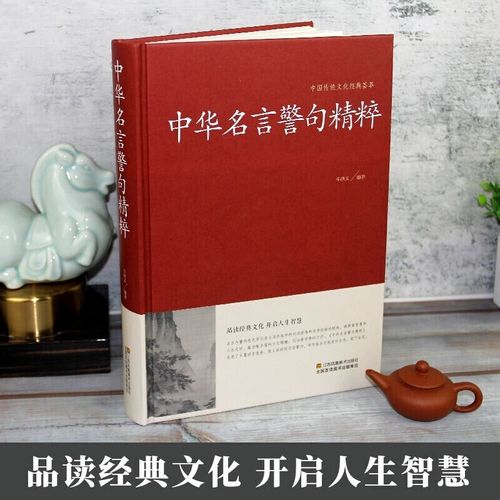
本文发布于:2023-11-03 00:37:39,感谢您对本站的认可!
本文链接:https://www.wtabcd.cn/zhishi/a/169894305979749.html
版权声明:本站内容均来自互联网,仅供演示用,请勿用于商业和其他非法用途。如果侵犯了您的权益请与我们联系,我们将在24小时内删除。
本文word下载地址:振动试验机使用说明书.doc
本文 PDF 下载地址:振动试验机使用说明书.pdf
| 留言与评论(共有 0 条评论) |